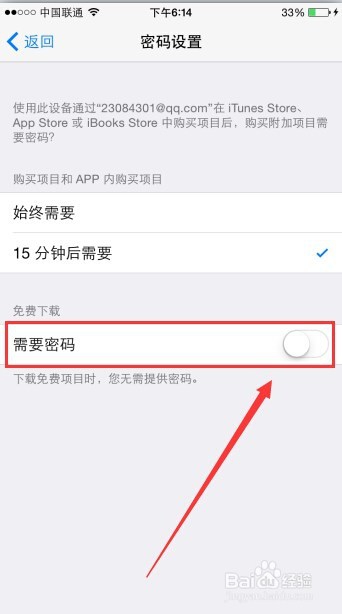1、首先,我们打开手机上的设置;

2、然后,在设置里面向上滑动屏幕,找到“iTunes Store与App Store”;

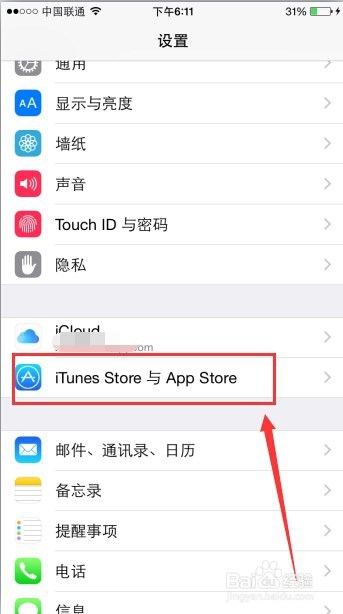
3、然后点击Apple ID下方的“密码设置”;
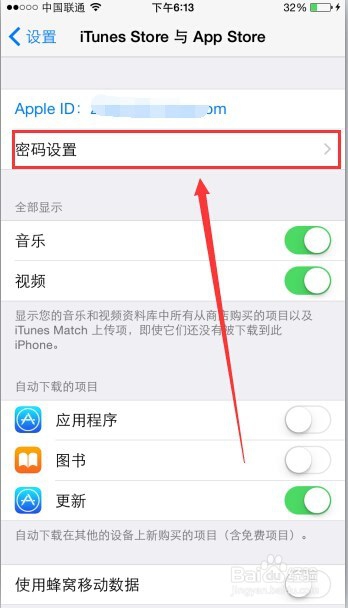
4、这时我们会看到免费下载的地方有需要密码的设置,我们点击该按钮;

5、然后系统会叫我们输入密码进行确认,输入Apple ID的密码,然后点击“好”即可关闭下载免费软件的密码保护;
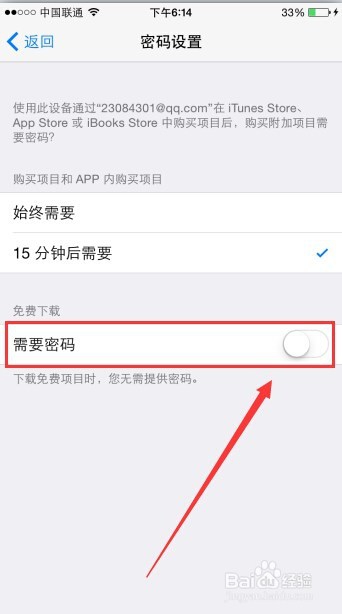
时间:2024-10-12 07:15:13
1、首先,我们打开手机上的设置;

2、然后,在设置里面向上滑动屏幕,找到“iTunes Store与App Store”;

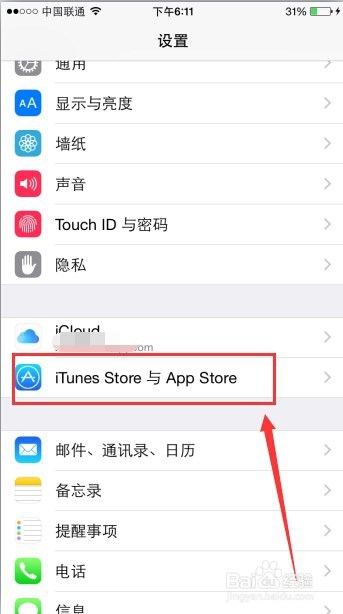
3、然后点击Apple ID下方的“密码设置”;
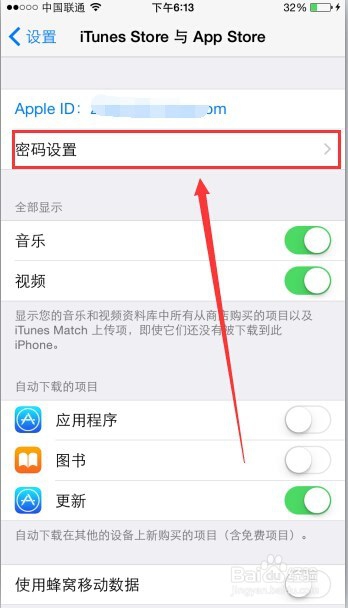
4、这时我们会看到免费下载的地方有需要密码的设置,我们点击该按钮;

5、然后系统会叫我们输入密码进行确认,输入Apple ID的密码,然后点击“好”即可关闭下载免费软件的密码保护;